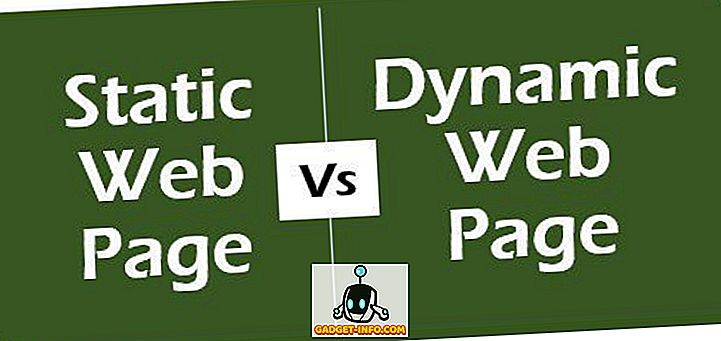Строка меню Mac - это идеальное место для отображения небольших кусочков информации или для быстрого доступа пользователей к функциям приложений. Вот почему многие приложения имеют доступ к строке меню. Но в строке меню так много места, что не все удобно размещать там. Какие основные приложения вы должны иметь в строке меню? Давайте разберемся.
Приложения для OS X
Давайте начнем с очевидных. Mac OS X поставляется с набором приложений панели меню. Я думаю, что должны присутствовать часы, WiFi, Bluetooth, уведомления, Spotlight и Time Machine . Все они настраиваются через Системные настройки.
Быстрый способ найти любой элемент в Системных настройках с помощью функции поиска. Введите название элемента или темы, которую вы хотите найти, и она будет выделена.

Бармен 2
Следующим важным пунктом, который вы должны иметь в строке меню, является Бармен 2 (15 долларов США). Приложение делает одну простую вещь, но оно настолько полезно и очевидно, что удивительно, что Apple не включила эту функцию в OS X. Bartender дает вам место для хранения всех других элементов строки меню, чтобы они не загромождали панель меню, Это означает, что у вас есть больше места, чтобы добавить туда больше предметов.


Вы можете поставить предмет внутри Бармена или нет. Те, к которым вы будете часто обращаться, всегда должны быть видны, а остальные могут быть скрыты. Вы также можете скрыть самого Бармена и установить горячую клавишу для его вызова.
фантастический
Для календаря я заменяю стандартное приложение Mac OS X на обновленное Fantastical (49, 99 долл. США). Этот прекрасный победитель Apple Design Award 2015 не только даст вам быстрый доступ к мини-окну календаря, но и позволит вам быстро создавать события и напоминания с использованием естественного языка.

Приложение легко синхронизируется со своим аналогом iOS и календарем Apple iCloud, поддерживает оповещения о местоположении и автоматически добавляет и отображает карты для ваших событий, а также может вызываться с помощью сочетаний клавиш.
Бум 2
Даже если у вас нет ушей аудиофилов, вы можете сказать, что звук вашего Mac относится к категории просто слышимых. Бум 2 (19, 99 долл. США) является исправлением. Он проанализирует вашу систему и оптимизирует звук в зависимости от результата. Он будет тихо сидеть в строке меню, и вы можете использовать его для увеличения или уменьшения общего объема вашей системы.

Если вы откроете главное окно, вы получите доступ к дополнительным элементам управления, включая параметры для применения эффектов и переключения между различными настройками звука, такими как Jazz, Rock, Classic, Hip Hop, House, Movie и т. Д. Вы также можете использовать приложение iOS как Пульт дистанционного управления.
F.lux
Работа в течение долгих часов перед экраном компьютера может вызвать сильное напряжение зрения. Вам нужна помощь от f.lux (бесплатно), чтобы разогреть дисплей компьютера в ночное время и вернуть его нормальному цвету и яркости в течение дня. Приложение будет настраиваться в зависимости от вашего времени и местоположения.

Вам просто нужно скачать и установить f.lux. Тогда вы можете забыть об этом, так как приложение выполняет свою работу спокойно из строки меню.
Скопировать и вставить
Возможно, одна из лучших функций любого современного компьютера - это возможность копировать и вставлять цифровую информацию. Если вы часто используете свой компьютер, вы будете выполнять множество операций копирования и вставки каждый день; начиная от простых фрагментов текста до огромных файлов и папок. К сожалению, буфер обмена Mac не предназначен для хранения более одного предмета.
Вот почему нам нужна помощь менеджеров буфера обмена, чтобы сохранить историю скопированных элементов для последующего использования. Существуют альтернативы такого рода приложениям, но я использую пасту с визуальным обогащением (6, 99 долл. США), которая может хранить до неограниченного количества элементов в истории буфера обмена.

Но если вы более любознательный человек, вы можете попробовать Yoink (6, 99 долл. США). Помимо пребывания в строке меню, вы можете поместить цифровой контейнер Yoink в одну из сторон экрана. Вы можете перетащить элемент из исходного окна в Yoink, переключиться в окно назначения и перетащить элемент из Yoink в пункт назначения.

Услуги облачного хранения
Другими полезными инструментами, которые вы можете поместить в строку меню, является один или несколько облачных сервисов хранения, таких как Dropbox или Box (оба бесплатны с возможностью обновления) для управления файлами как локально, так и в облаке. Но более полезным облачным сервисом, который вы можете добавить в строку меню, является Droplr (бесплатно).
Droplr поможет вам легко обмениваться файлами. Перетащите ваши файлы на иконку Droplr в меню, и ваши файлы будут загружены в хранилище Droplr. Вы получите ссылку на файлы, которыми вы можете поделиться с друзьями. Бесплатные пользователи могут хранить файлы в облачном хранилище в течение 24 часов. Платные пользовательские файлы никогда не будут удалены.

Droplr также хорошо интегрируется со Slack для облегчения обмена файлами между членами команды.
аккумулятор
Если вы работаете с MacBook, батарея должна быть одной из ваших основных задач. Современные MacBook поставляются с потрясающим временем автономной работы, но производительность любой батареи со временем ухудшается, и никто ничего не может с этим поделать. Одна вещь, которую вы можете сделать сейчас, это контролировать производительность вашей батареи, и, надеюсь, - при надлежащем уходе - продлит срок службы батареи.
Если ваша цель - просто узнать, сколько у вас осталось времени, прежде чем вам нужно будет подключить MacBook к адаптеру, или как долго заряжать ноутбук, пока батарея полностью не зарядится, вы можете использовать Slim Battery Monitor (бесплатно). Приложение представляет собой простой индикатор батареи в строке меню, который занимает на 70% меньше места, чем индикатор батареи Mac OS X.
Но если вы хотите что-то более продвинутое, которое также может помочь вам сохранить и продлить срок службы батареи, вы можете попробовать FruitJuice (9, 99 долл. США). Приложение сообщит вам, как долго ваш MacBook должен оставаться отключенным каждый день, чтобы оптимизировать состояние батареи, рекомендовать цикл технического обслуживания один раз в определенное время, сохранять статистику использования батареи и многое другое. Все они основаны на состоянии батареи, возрасте, заводе, емкости, сроке службы и вашей модели использования.

Снимок экрана
Приложения для захвата экрана - это еще один пример идеального приложения для панели меню, где пользователи могут получить доступ к различным типам меню захвата экрана, таким как область захвата, окна, полноэкранный режим, меню, время и т. Д. После того, как вы опробовали множество приложений для захвата экрана, каждое из которых имеет свои преимущества и минусов я пока не нашел идеальный. Но после тщательного рассмотрения, я рекомендую Skitch (бесплатно) от Evernote.

Приложение хорошо интегрируется со зверю заметок. Он полнофункциональный и имеет множество аннотирующих функций, которые вам нужны. Единственное, чего от него не хватает - это возможности экспорта при изменении размеров изображений в пределах нашего заранее определенного размера. Если вы хотите сделать это, вы можете попробовать Ember (25 долларов США) или более полнофункциональный SnagIt (49 долларов США).
Другие дополнительные утилиты
Все еще жаждешь большего? Есть и другие полезные утилиты, которые вы можете поместить в строку меню, такие как:
- Clean My Drive (бесплатно) - для управления и очистки мусора от внешних дисков
- App Tamer (14, 95 долл. США) - чтобы установить ограничение на доступ приложения к системным ресурсам.
- Little Snitch (около 42, 67 долларов США) - чтобы разрешить или запретить приложениям доступ к определенному сетевому соединению
- iStat Menu (18, 00 долл. США) - системный монитор, который предоставит вам любую информацию о вашей системной деятельности
У вас есть предложения, какие другие приложения должны быть в строке меню Mac? Пожалуйста, поделитесь ими, используя комментарий ниже.